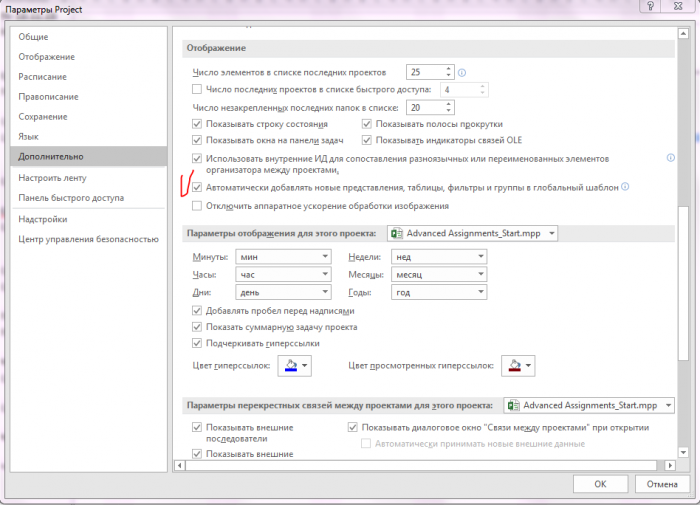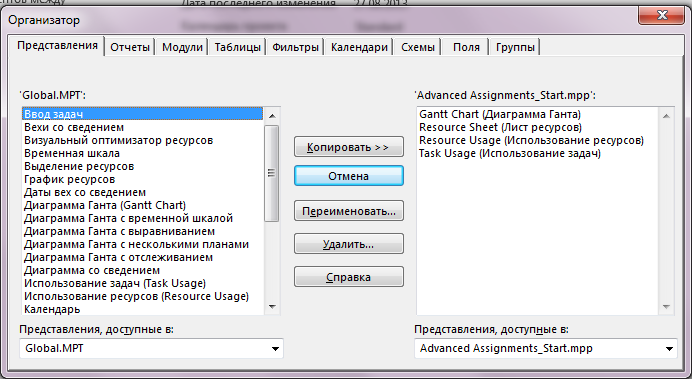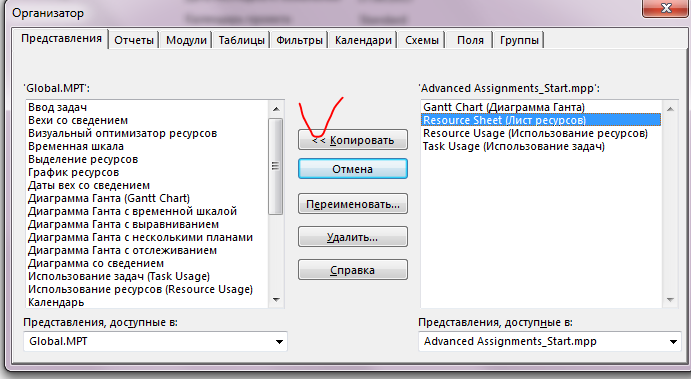Anteckning
Åtkomst till den här sidan kräver auktorisering. Du kan prova att logga in eller ändra kataloger.
Åtkomst till den här sidan kräver auktorisering. Du kan prova att ändra kataloger.
Организатор —инструмент, который копирует отчеты, календари и другие элементы в проекты или глобальный шаблон (Global.MPT). Если скопировать элемент в глобальный шаблон, он будет доступен во всех проектах.
Однако использовать организатор для выполнения нужных действий не обязательно: проект автоматически копирует новые представления и связанные с ними элементы в глобальный шаблон, по умолчанию. Это также касается существующих элементов, сохраняемых под новым именем. Чтобы изменить это поведение проекта по умолчанию, нажмите Файл > Параметры > Дополнительно. Нужный параметр находится в разделе Отображение:
Использование организатора
Если описанная выше настройка отключена, и вы хотите копировать выбранные элементы в глобальный шаблон или копировать элемент из одного проекта в другой, понадобится организатор.
С его помощью также копируются пользовательские стили текста в другие проекты или глобальный шаблон.
Копирование элементов в глобальный шаблон
Допустим, вы добавляете в диаграмму Ганта по умолчанию столбцы стоимости, чтобы использовать новую диаграмму в будущих проектах. Чтобы скопировать представление в глобальный шаблон, выполните следующие действия:
- Нажмите Файл > Организатор.
- В диалоговом окне "Организатор" перейдите на вкладку Представления.
В списке слева отображаются элементы глобального шаблона, а в списке справа — элементы текущего проекта. Переместите нужный пользовательский элемент из правого списка в левый.
Выберите пользовательское представление справа и нажмите Копировать.
Представление будет скопировано в глобальный шаблон и отображено слева.
Если настраиваемое представление содержит добавленные столбцы, нужно также скопировать связанную с ним таблицу. Перейдите на вкладку Таблицы и скопируйте таблицу в глобальный шаблон. Связанная таблица может иметь такое же имя, как и представление, но, если отсутствует подходящее соответствие, скопируйте таблицу Запись.
Настраиваемое представление доступных им с правильной базовой таблицей будет иметь все проекты.
Копирование элементов непосредственно в другой проект
Вот как можно копировать элементы из одного проекта в другой (но не в глобальный шаблон):
- Откройте оба проекта (исходный проект, который содержит настраиваемые элементы, и конечный проект, в который нужно их скопировать).
- В исходном проекте нажмите Файл > Организатор.
- В списке доступности выберите конечный проект.
- Выберите пользовательские элементы с правой стороны и нажмите кнопку Копировать, чтобы скопировать их в конечный проект.